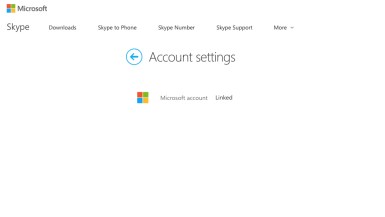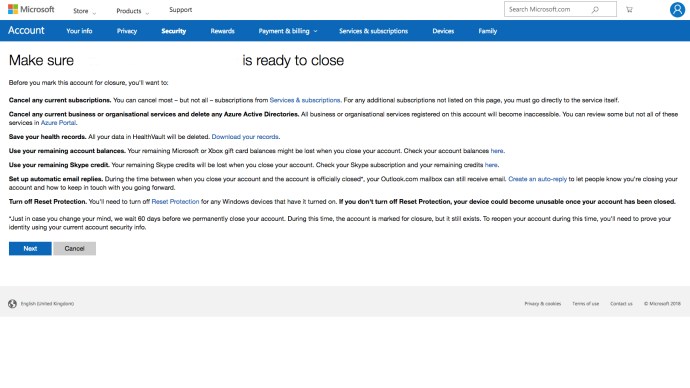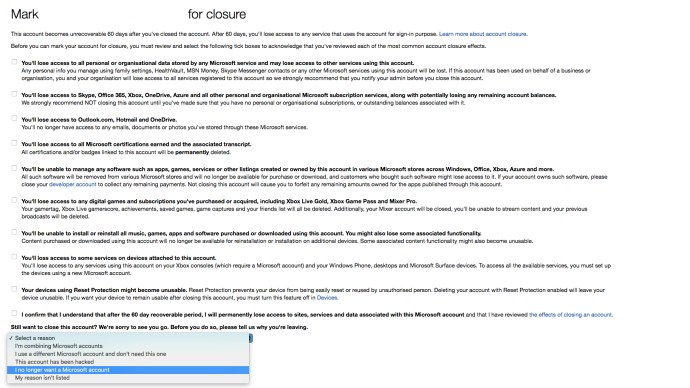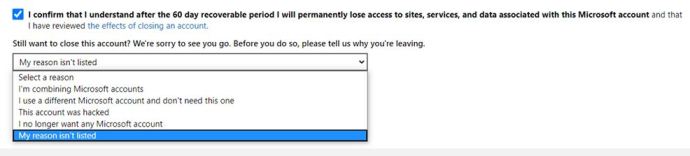Seperti biasa dengan penyedia layanan online, menghapus Skype bukanlah hal yang mudah. Mengingat banyak sekali akun yang akan Anda tautkan – metode pembayaran, akun Microsoft Anda, dll – ini bisa menjadi proses yang cukup berat.

Jangan takut. Kami telah menyusun prosesnya menjadi panduan langkah demi langkah sederhana, sehingga Anda dapat memisahkan platform dari portofolio akun online Anda jika Anda mau. Baik Anda menggunakan detoksifikasi teknologi atau hanya mencoba menghindari bibi yang membutuhkan itu secara lebih permanen, ikuti panduan kami untuk menghapus Skype untuk selamanya.
BACA BERIKUTNYA: Cara menghapus Facebook secara permanen dan mendapatkan kembali data Anda
Sebelum Anda memulai perjalanan yang membebaskan ini, perbedaan penting yang harus dibuat adalah apakah Anda mendaftar ke Skype dengan akun Microsoft atau tidak. Jika Anda melakukannya, menutup akun Skype Anda secara permanen juga akan menghapus akun Microsoft yang tertaut. Ini adalah ketidaknyamanan yang jelas; akun Microsoft Anda juga dapat menjadi kunci Anda ke layanan perusahaan lainnya, termasuk Outlook.com, OneDrive, Xbox Live, dan sebagainya. Jadi, langkah yang cukup penting untuk dilakukan dalam kasus ini adalah memutuskan tautan akun untuk memastikan Anda masih dapat memanfaatkan layanan Microsoft lainnya setelah Anda menghapus Skype dari jajaran.
Cara menghapus akun Skype Anda
- Masuk ke akun Skype Anda di skype.com di browser web.
- Gulir ke bawah ke bagian bawah halaman web dan klik Pengaturan akun di bawah Akun saya menuju.
- Di sebelah akun Microsoft Anda, klik Putuskan tautan. NB: jika opsi membaca Tidak tertaut daripada Batalkan tautan, akun Skype dan Microsoft Anda tidak tertaut, jadi Anda dapat langsung melanjutkan ke Langkah 5.
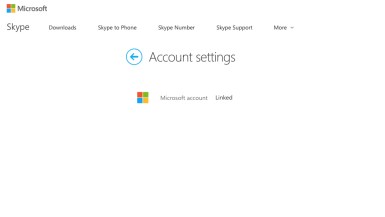
- Pilih Melanjutkan ketika pesan konfirmasi muncul. NB: Anda hanya dapat membatalkan tautan akun Anda beberapa kali. Jika Anda menerima pesan yang menginformasikan bahwa Anda tidak dapat memutuskan tautan kedua akun, hubungi Dukungan Skype di sini.
- Anda harus membatalkan langganan Skype atau pembayaran berulang. Di browser web Anda, navigasikan pembayaran Anda menggunakan bilah biru di sebelah kiri, cukup pilih langganan yang ingin Anda batalkan dan klik Batalkan Berlangganan, lalu Terima kasih, tapi tidak, terima kasih, saya masih ingin membatalkan. NB: jika Anda ingin meminta pengembalian dana untuk langganan Skype apa pun yang belum Anda gunakan, sekarang mungkin kesempatan Anda. Isi formulir Pembatalan dan Pengembalian Dana online atau obrolan langsung dengan staf dukungan Skype.
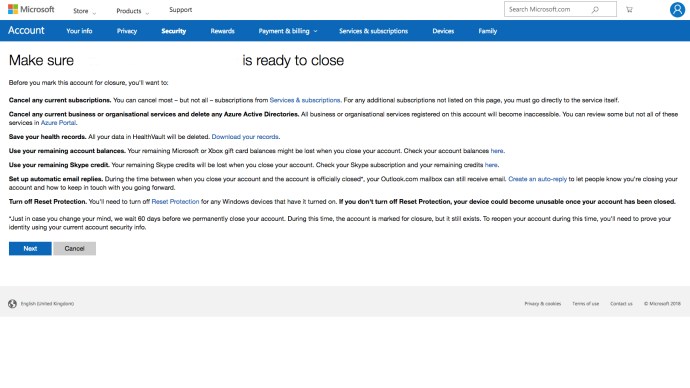
- Jika Anda memang membeli Nomor Skype di mana orang dapat menelepon Anda, ada baiknya membatalkannya sebelum menutup akun Anda. Pilih Nomor Skype dalam Kelola Fitur bagian, lalu klik Pengaturan lalu Batalkan Nomor Skype. Nomor Skype Anda akan tetap aktif hingga tanggal kedaluwarsa, setelah itu Microsoft akan memesan Nomor Skype Anda selama 90 hari.
- Jika Anda menggunakan Isi Ulang Otomatis untuk mengisi saldo Skype secara otomatis saat dibutuhkan, buka Detail akun, kemudian Penagihan & Pembayaran, kemudian Cacat di bawah Isi Ulang Otomatis tab tepat di sebelah Status.
- Sekarang, semua langganan Skype harus dibatalkan dan semua pembayaran berulang dihapus, membebaskan Anda untuk menghubungi Layanan Pelanggan Skype dan memberi tahu mereka bahwa Anda ingin menutup akun Anda.
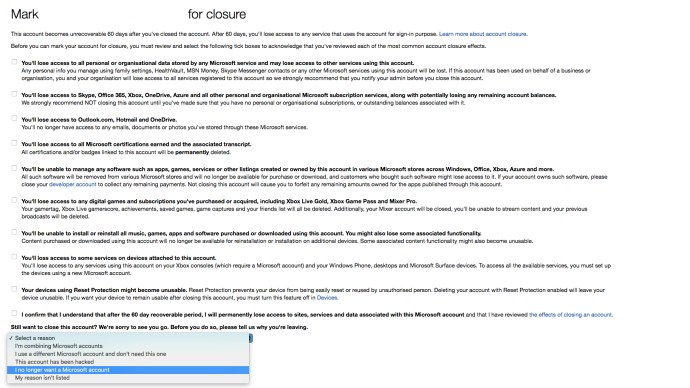
- Buka halaman penutupan akun Skype. Pastikan Anda masuk dengan akun yang ingin Anda tutup. Klik Berikutnya.
- Dalam Pilih alasan daftar drop-down, pilih alasan Anda menutup akun.
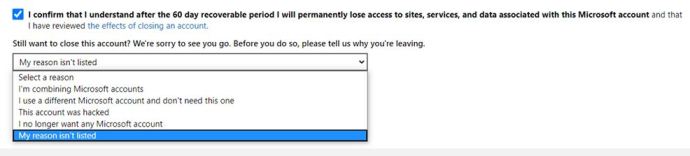
- Pilih Tandai akun untuk ditutup….dan selesai! Meskipun, tidak cukup, karena Skype memberi Anda waktu 60 hari untuk mempertimbangkan apakah Anda benar-benar ingin menggunakan platform panggilan video untuk selamanya. Setelah 60 hari itu berlalu, akun Skype Anda akan dihapus selamanya. Jika Anda berubah pikiran dan ingin menyelamatkan akun Anda dari jurang jurang internet, yang harus Anda lakukan adalah masuk kembali untuk membatalkan penutupan.